| 为什么wps文档界面变成两张并排出现? | 您所在的位置:网站首页 › wps如何两页并排显示太小的页面 › 为什么wps文档界面变成两张并排出现? |
为什么wps文档界面变成两张并排出现?
|
wps软件是许多用户很喜欢使用的一款办公软件,为用户带来的好处是毋庸置疑的,在这款办公软件中用户可以用来编辑文档、表格或是演示文稿等不同类型的文件,并且其中的功能是很强大的,能够帮助用户解决好遇到的编辑设置问题,因此wps软件受到了不少用户的喜欢,当用户在编辑文档文件时,会发现文档页面变成了两张并排显示,一般情况下都是单页显示的样式,那么用户应该怎么将其恢复正常呢,其实操作的过程是很简单的,用户直接在菜单栏中找到视图选项卡中的单页选项即可解决问题,或者调大显示比例即可,那么接下来就让小编来向大家分享一下wps文档界面变成两张并排出现的方法步骤吧。 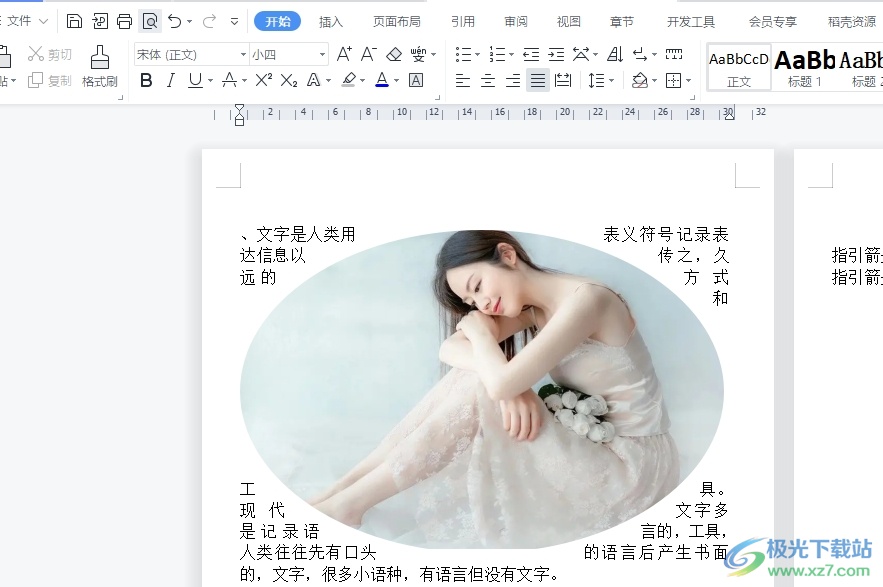 方法步骤 方法步骤1.用户在电脑上打开wps软件,进入到文档的编辑页面上,可以看到页面变成两张并排显示 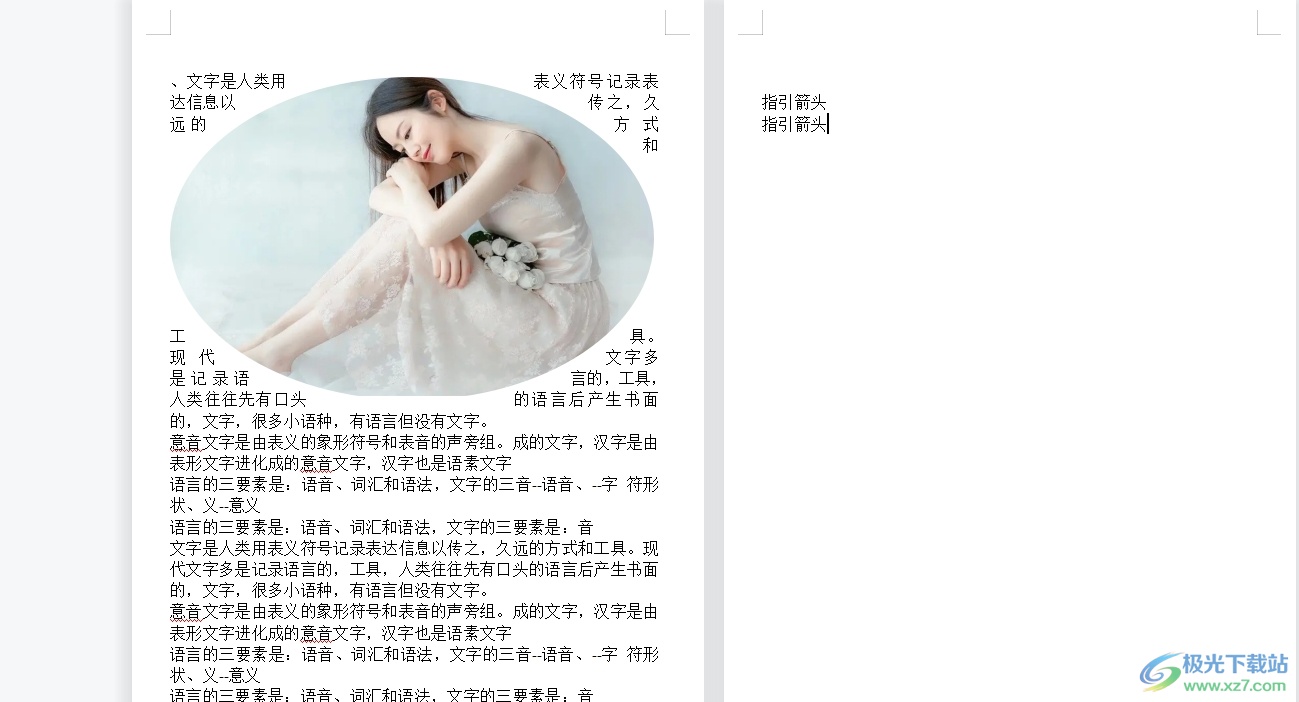 2.这时用户需要点击菜单栏中的视图选项,将会显示出相关的选项卡,用户选择其中的单页选项  3.如图所示,可以看到当前的文档页面以单页的方式呈现出来 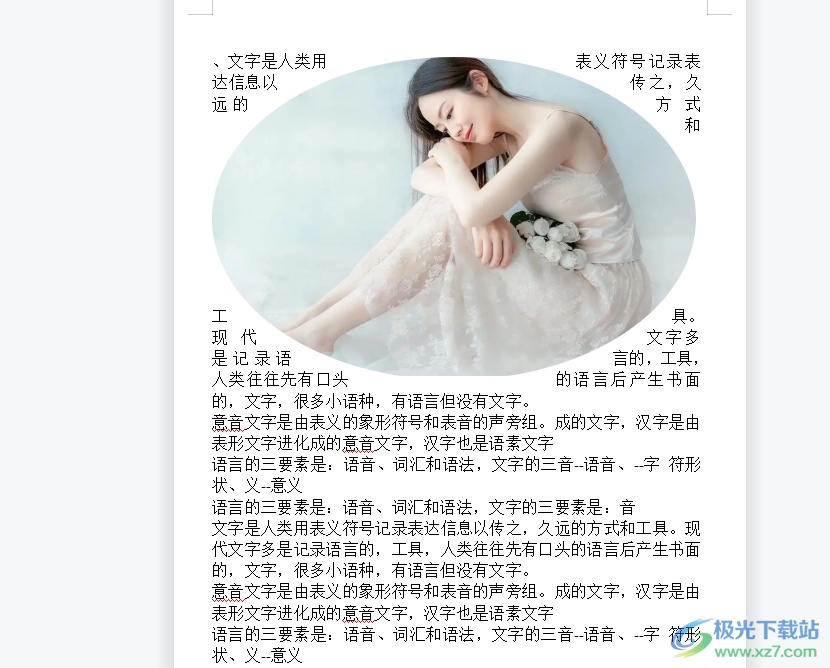 4.或者用户在页面右下角的显示比例调节板块中,向右移动滑块即可放大页面显示比例来达到单页的效果 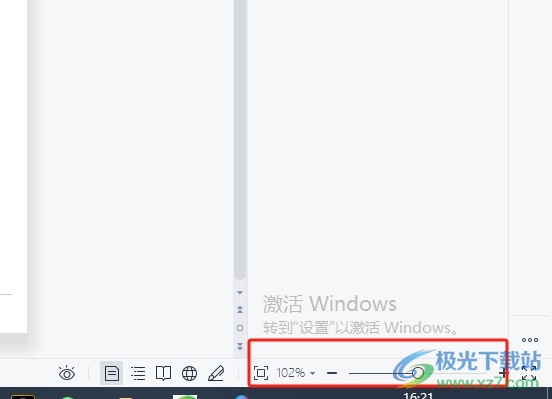 5.效果如图所示,用户会发现页面逐渐从双页变成了单页显示 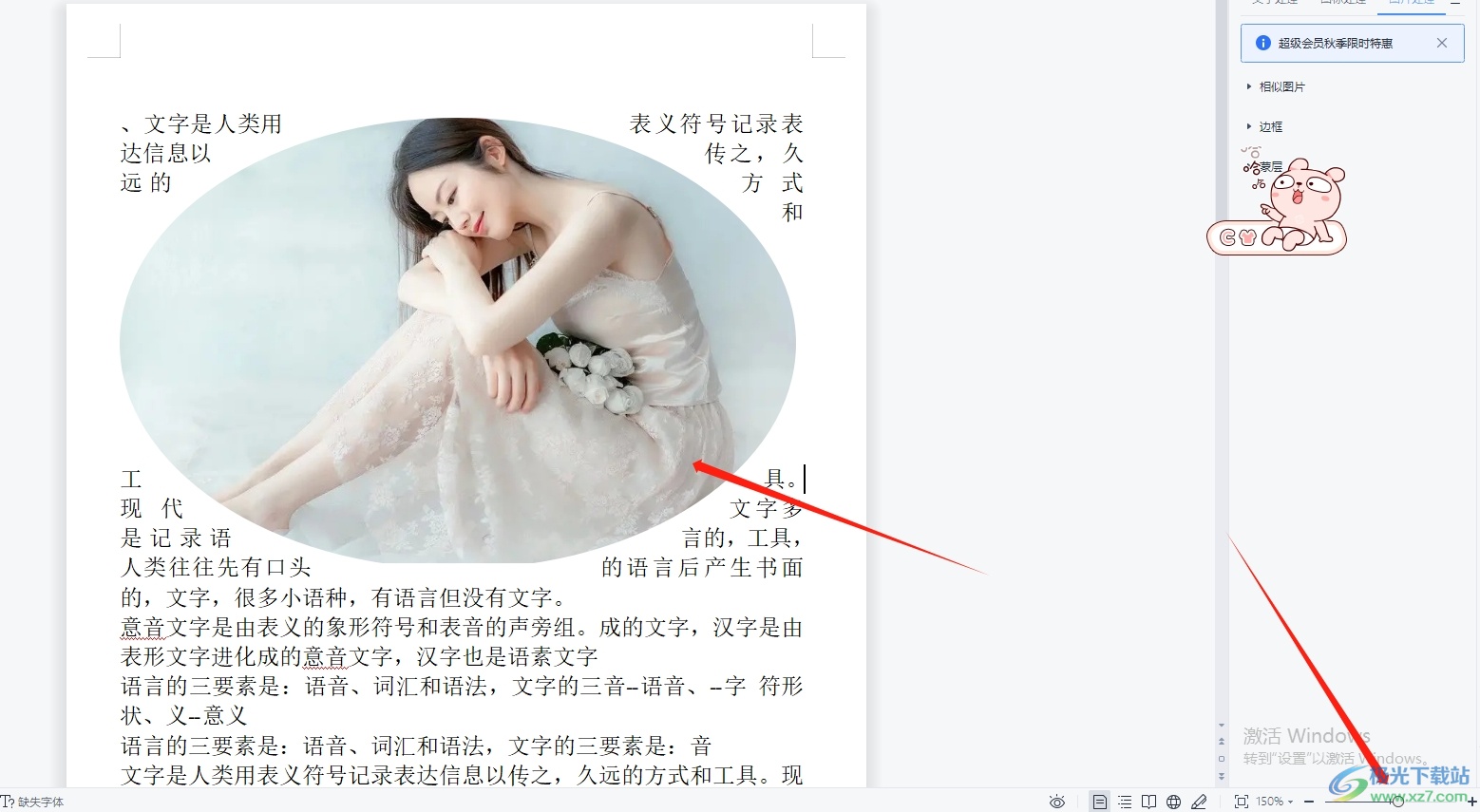  以上就是小编对用户提出问题整理出来的方法步骤,用户从中知道了大致的操作过程为点击视图——单页——或是调整页面显示比例这几步,方法简单易懂,因此感兴趣的用户可以跟着小编的教程操作试试看,一定可以解决好这个问题的。  wps office 2022最新版 大小:176.00 MB版本:v11.1.0.10214 官方版环境:WinAll 进入下载 |
【本文地址】
公司简介
联系我们